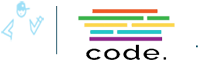تنويهات للمطورين !
قوانين الإستخدام / Terms Of Use نظام الترقية / System Upgrade نظام الأشراف / System Supervisor
قوانين الإستخدام / Terms Of Use نظام الترقية / System Upgrade نظام الأشراف / System Supervisor
أهلا وسهلا بك إلى منتديات جعلان.
أهلا وسهلا بك زائرنا الكريم، إذا كانت هذه زيارتك الأولى للمنتدى، فيرجى التكرم بزيارة صفحة التعليمـــات، بالضغط هنا.
كما يشرفنا أن تقوم بالتسجيل بالضغط هنا إذا رغبت بالمشاركة في المنتدى، أما إذا رغبت بقراءة المواضيع والإطلاع فتفضل بزيارة القسم الذي ترغب أدناه.
| منتديات جعلان > جعلان الإلكتروني والتصميم والصور > •°¬ | :: جِعِلآِنْ لِلِتِصِمِيِمِ ِﯢآِلِدِرِﯢسْ :: | ¬°• > > دروس خاصه بالفوتوشوب | ||
| دورة فوتوشوب..للمبتدئـــين | ||
| الملاحظات |
|
|
أدوات الموضوع | انواع عرض الموضوع |

 
غير متواجد
|
بسم الله الرحمن الرحيم
حبيت اعمل دورة فوتوشوب للأعضاء ..وايد اعضاء حابين يتعلموا الفوتوشوب.. من هنيه راح اعمل هالدورة بتكــون هنيه جميع الدروس ومن الالف الي الياء.. وراح اجاوب عليكم وعلى اي تسائل يدور في بالكم.. ....   راح نفتح قسم خاص لتطبيقات الاعضاء المشاركين في الدورة راح نفتح قسم خاص لتطبيقات الاعضاء المشاركين في الدورة وكل عضو مشارك راح يفتح له صفحه خاصه ينزل كل تطبيق عمله ونتبادل الاراء الحين الي مكلوب منكم..الي حاب يشارك يحط هالصورة في التوقيع  وهذي بالنسبه للعضوات 
التعديل الأخير تم بواسطة لمسات الحنين ; 02-25-2012 الساعة 06:45 PM.
|
«
الموضوع السابق
|
الموضوع التالي
»
| انواع عرض الموضوع |
 الانتقال إلى العرض العادي الانتقال إلى العرض العادي |
 الانتقال إلى العرض المتطور الانتقال إلى العرض المتطور |
 العرض الشجري العرض الشجري |
|
|
الموقع غير مسؤول عن أي
اتفاق تجاري أو تعاوني بين الأعضاء
فعلى كل شخص تحمل مسئولية نفسه إتجاه مايقوم
التعليقات المنشورة لا تعبر عن رأي الموقع ولا نتحمل أي مسؤولية قانونية حيال ذلك ويتحمل كاتبها مسؤولية النشر
فعلى كل شخص تحمل مسئولية نفسه إتجاه مايقوم
التعليقات المنشورة لا تعبر عن رأي الموقع ولا نتحمل أي مسؤولية قانونية حيال ذلك ويتحمل كاتبها مسؤولية النشر
الساعة الآن 02:11 PM